基于vite3+tauri模拟QQ登录切换窗体|Tauri自定义拖拽|最小/大/关闭
2024-09-06 17:10:15
前两天有给大家分享tauri+vue3快速搭建项目、封装桌面端多开窗口。今天继续来分享tauri创建启动窗口、登录窗口切换到主窗口及自定义拖拽区域的一些知识。希望对想要学习或正在学习的小伙伴有些帮助。

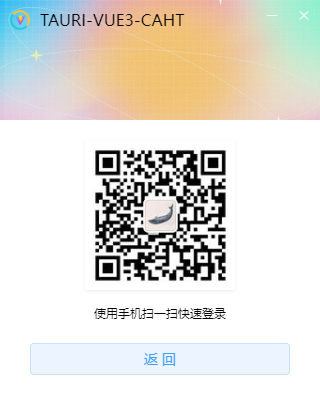
tauri+vue3登录窗口切换主窗口
<!-- 登录模板 -->
<template>
<div>
<div class="ntMain__cont flex1 flexbox flex-col">
<div class="nt__lgregWrapper flex1 flexbox flex-col">
<NavBar transparent /> <div class="nt__lgregBox flex1">
<div class="banner">
<h2 class="tit flexbox flex-alignc"><img src="@assets/logo.png" />TAURI-VUE3-CAHT</h2>
<img class="bg" src="/static/skin/bg-banner.jpg" />
</div>
<div class="forms">
<form @submit.prevent="handleSubmit">
<ul class="clearfix">
<li><input class="iptxt flex1" type="text" v-model="formObj.tel" placeholder="请输入手机号" /></li>
<li><input class="iptxt flex1" type="password" v-model="formObj.pwd" placeholder="请输入密码"/></li>
</ul>
<div class="btns">
<el-button type="primary" native-type="submit" size="default" auto-insert-space>登录</el-button>
</div>
<div class="lgregLink align-c clearfix">
<router-link class="navigator" to="#">忘记密码</router-link>
<router-link class="navigator" to="/register">注册账号</router-link>
</div>
<!-- ... -->
</form>
</div>
</div>
<!-- ... -->
</div>
</div>
</div>
</template> <script setup>
import { ref, reactive, inject } from 'vue'
import { useStore } from 'vuex' import { mainWin } from '@/windows/actions' const store = useStore() const v3layer = inject('v3layer') const utils = inject('utils') const formObj = reactive({}) const VMsg = (content) => {
v3layer.message({ content, icon: 'error', shade: true })
} const handleSubmit = () => {
if(!formObj.tel){
VMsg('手机号不能为空')
}else if(!utils.checkTel(formObj.tel)){
VMsg('手机号格式不正确')
}else if(!formObj.pwd){
VMsg('密码不能为空')
}else{
// 一些逻辑处理... v3layer({
type: 'toast',
icon: 'success',
content: '登录成功',
time: 2,
onEnd() {
// 跳转主窗口(会关闭登录窗口)
mainWin()
}
})
}
}
</script>
windows/actions.js 定义登录及主窗口函数。
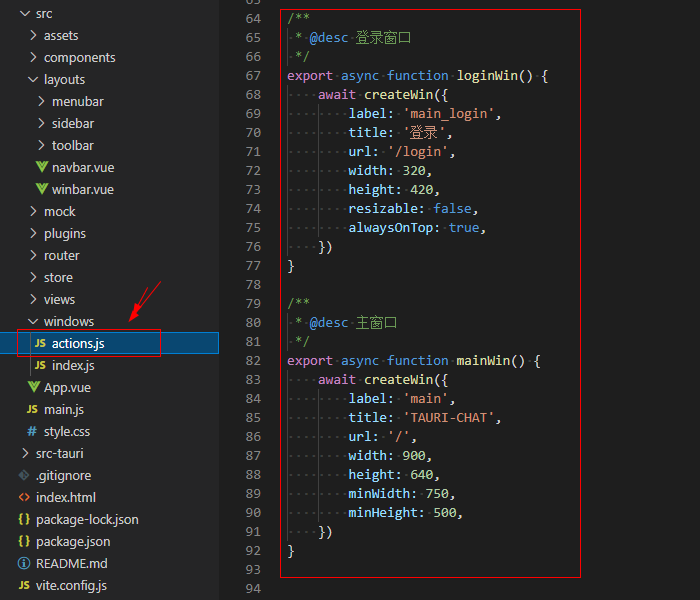
注意:当只需要一个主窗口,则需要在 label 标识中加入 main字符。
因为在创建窗口的时候,会 检测main字符 是否存在,存在则只允许有一个主窗口。
// 创建新窗口
async createWin(options) {
const args = Object.assign({}, windowConfig, options) // 是否主窗口
if(args.label.indexOf('main') > -1) {
console.log('该窗口是主窗口')
this.mainWin = getAll().find(w => w.label.indexOf('main') > -1 && w.label != args.label)
await this.mainWin?.hide()
} // 创建窗口对象
let win = new WebviewWindow(args.label, args)
// 是否最大化
if(args.maximized && args.resizable) {
win.maximize()
} // 窗口创建完毕/失败
win.once('tauri://created', async() => {
console.log('window create success!')
await win?.show()
await this.mainWin?.close()
}) win.once('tauri://error', async() => {
console.log('window create error!')
})
}
另外创建新窗口的时候,总会有一下左上角到居中闪动窗口。在配置参数中设置 visible: false 隐藏窗口,当窗口创建完毕,再show显示窗口即可解决。
// 系统参数配置
export const windowConfig = {
label: null, // 窗口唯一label
title: '', // 窗口标题
url: '', // 路由地址url
width: 900, // 窗口宽度
height: 640, // 窗口高度
minWidth: null, // 窗口最小宽度
minHeight: null, // 窗口最小高度
x: null, // 窗口相对于屏幕左侧坐标
y: null, // 窗口相对于屏幕顶端坐标
center: true, // 窗口居中显示
resizable: true, // 是否支持缩放
maximized: false, // 最大化窗口
decorations: false, // 窗口是否无边框及导航条
alwaysOnTop: false, // 置顶窗口
fileDropEnabled: false, // 禁止系统拖放
visible: false, // 隐藏窗口
}
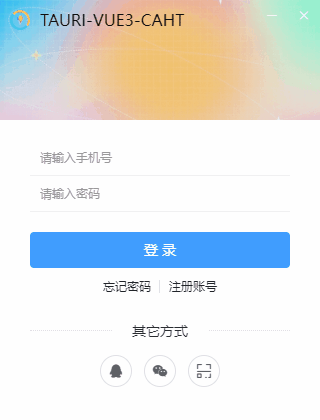
如果想制作启动窗口,可以去官方文档查阅资料。
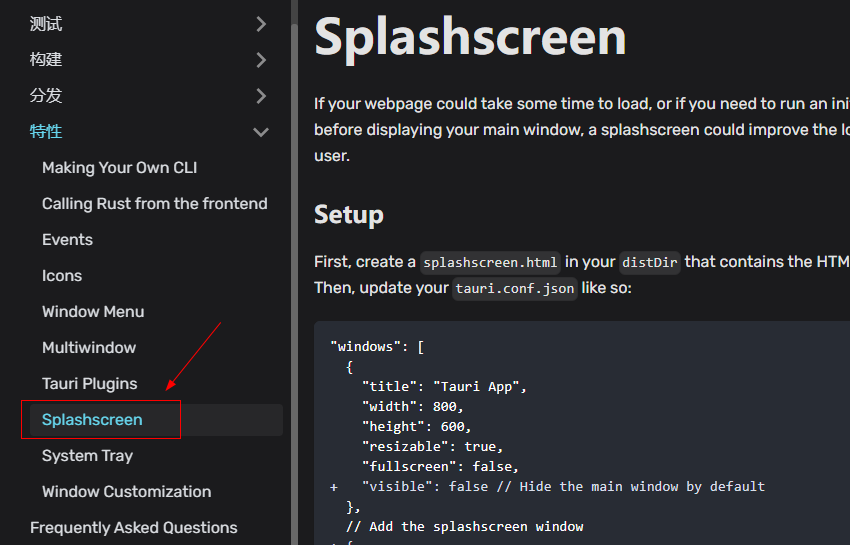
https://tauri.app/zh/v1/guides/features/splashscreen
tauri+vue3实现无边框自定义拖拽区域
配置参数设置 decorations: false 属性,则创建的窗口没有边框及导航栏。这时候就需要自定义拖拽及最小化/最大化及关闭按钮了。

tauri 提供了 data-tauri-drag-region 属性,用来自定义元素拖动功能。
<template>
<div class="nt__navbar" :class="{'fixed': fixed || transparent}">
<div data-tauri-drag-region class="nt__navbar-wrap flexbox flex-alignc">
<div class="nt__navbar-title" :class="{'center': center}">
<template v-if="$slots.title"><slot name="title" /></template>
<template v-else>{{title}}</template>
</div>
</div>
<WinTool :minimizable="minimizable" :maximizable="maximizable" :closable="closable">
<slot name="wbtn" />
</WinTool>
</div>
</template>



新建一个 winTool.vue 组件,自定义右上角按钮操作。
<!-- 右上角操作按钮 -->
<template>
<div class="taui__winbtn">
<div class="taui__winbtn-groups">
<slot />
<a v-if="minimizable" class="wbtn" title="最小化" @click="handleWinMin"><i class="iconfont icon-min"></i></a>
<a v-if="maximizable && isResizable" class="wbtn" :title="isMaximized ? '向下还原' : '最大化'" @click="handleWinMax2Min">
<i class="iconfont" :class="isMaximized ? 'icon-restore' : 'icon-max'"></i>
</a>
<a v-if="closable" class="wbtn close" title="关闭" @click="handleWinClose"><i class="iconfont icon-quit"></i></a>
</div>
</div>
</template> <script setup>
import { onMounted, reactive, inject, toRefs } from 'vue'
import { useStore } from 'vuex'
import { appWindow } from '@tauri-apps/api/window'
import { listen } from '@tauri-apps/api/event'
import { exit } from '@tauri-apps/api/process'
// ...
const store = useStore() const v3layer = inject('v3layer') const data = reactive({
isMaximized: false,
isResizable: true
}) onMounted(async() => {
data.isMaximized = await appWindow.isMaximized()
data.isResizable = await appWindow.isResizable()
listen('tauri://resize', async() => {
data.isMaximized = await appWindow.isMaximized()
})
}) // 最小化
const handleWinMin = async() => {
await appWindow.minimize()
}
// 最大化/还原
const handleWinMax2Min = async() => {
const resizable = await appWindow.isResizable()
if(!resizable) return
await appWindow.toggleMaximize()
}
// 关闭
const handleWinClose = async() => {
if(appWindow.label.indexOf('main') > -1) {
let $el = v3layer({
type: 'android',
content: '确认退出应用程序吗?',
btns: [
{
text: '最小化托盘',
style: 'color:#24c8db',
click: () => {
await appWindow.hide()
}
},
{
text: '退出程序',
style: 'color:#ff5438',
click: async() => {
store.commit('LOGOUT')
await exit()
}
}
]
})
}else {
await appWindow.close()
}
}
</script>
如下图:导航条支持自定义背景/透明背景,自定义插槽按钮等功能。
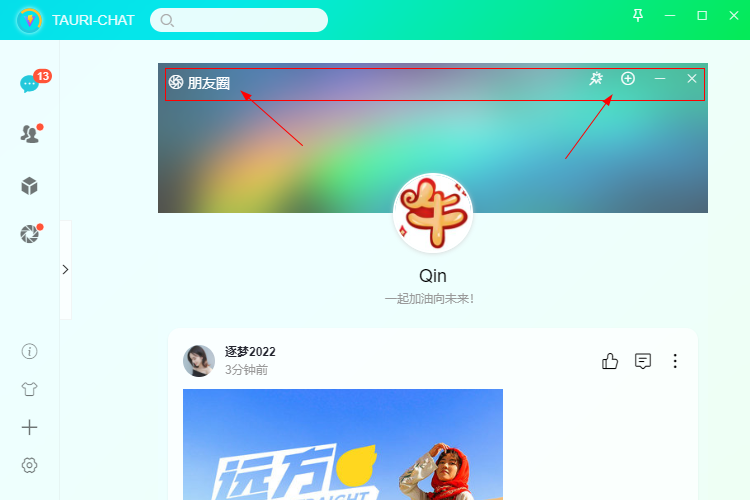
<NavBar transparent>
<template #title><i class="iconfont icon-pyq2"></i> 朋友圈</template>
<template #wbtn>
<a class="wbtn" title="更换封面"><i class="iconfont icon-dianzan"></i></a>
<a class="wbtn" title="发布" @click="isShowPublish=true"><i class="iconfont icon-choose"></i></a>
</template>
</NavBar>
Okr,以上就是tauri创建登录窗口切换、自定义拖拽窗口的一些小分享。
https://www.cnblogs.com/xiaoyan2017/p/16812092.html

最新文章
- UI内侧错题
- Java控制Appium server start/stop
- c++ STL 学习记录 草稿。
- Object的属性property详细解释(自动生成成员变量)
- web的各种前端打印方法之CSS控制网页打印样式
- ZOJ 3596Digit Number(BFS+DP)
- ZOJ 2588 Burning Bridges(求含重边的无向连通图的割边) - from lanshui_Yang
- 每日一“酷”之bisect
- java应用CPU占用率过高问题的分析
- 93. Restore IP Addresses
- pcb原理图注意问题大汇总
- 将 子集和问题 运行时间从 200.8s 优化到 0.4s
- Android插件简介
- Response.Redirect()和Response.RedirectPermanent()区别
- python中的tcp
- Java基础03-12_对象比较
- Python3学习之路~6.3 类变量 VS 实例变量
- Marlin 溫度感應器 數值轉換對應表
- kill -3 获取threaddump信息---转载
- Clever Little Box 电缆组件 USB A 插头 至 USB B 插头